- Autora Jason Gerald [email protected].
- Public 2023-12-16 11:00.
- Última modificació 2025-01-23 12:09.
Aquest wikiHow us ensenya a actualitzar el programari del sistema a l'iPad mitjançant la funció "Actualització de programari" del dispositiu o iTunes en un ordinador d'escriptori.
Pas
Mètode 1 de 2: utilitzar la funció "Actualització de programari"
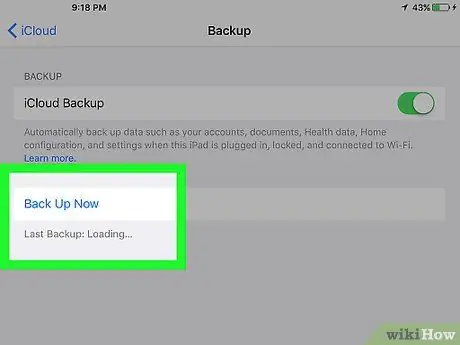
Pas 1. Feu una còpia de seguretat dels fitxers de l'iPad
Normalment, una actualització d’iOS no provocarà cap pèrdua de dades. Tot i això, tingueu en compte que de vegades es poden produir bloquejos o problemes.
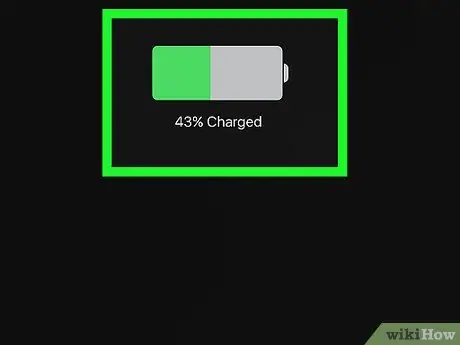
Pas 2. Connecteu l'iPad a una font d'alimentació
Utilitzeu el cable de càrrega inclòs amb la compra del dispositiu per connectar l'iPad a una presa de corrent o a un ordinador de sobretaula.
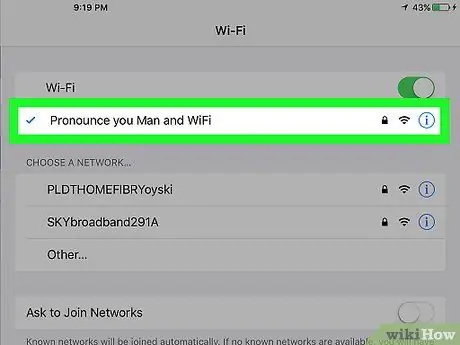
Pas 3. Connecteu el dispositiu a WiFi
Per tal que es pugui descarregar una actualització d'iOS prou gran, l'iPad ha d'estar connectat a una xarxa WiFi.
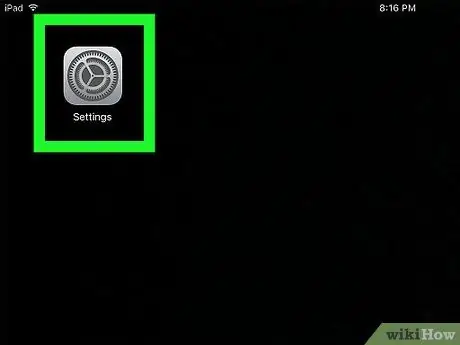
Pas 4. Obriu el menú de configuració de l'iPad ("Configuració")
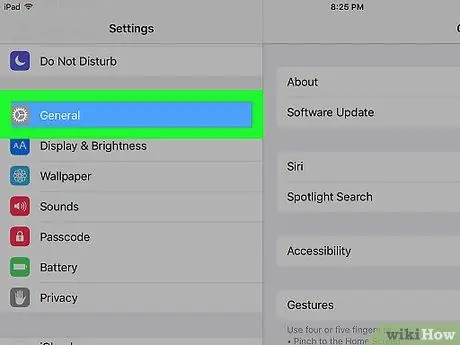
Pas 5. Llisca la pantalla i toca
"General". Es troba a la part superior de la pàgina. Després, començarà el procés de descàrrega i instal·lació. Per baixar les actualitzacions de programari de l'iPad, heu d'utilitzar l'última versió d'iTunes. Normalment, una actualització d’iOS no provocarà cap pèrdua de dades. Tot i això, tingueu en compte que de vegades es poden produir bloquejos o problemes. Utilitzeu el cable inclòs amb el dispositiu i connecteu l'extrem USB a l'ordinador i l'extrem Lightning o el connector de 30 pins al port de càrrega de l'iPad. Es troba a l'extrem superior esquerre de la finestra de l'aplicació, a sota de la barra d'eines. Si està disponible, iTunes us oferirà descarregar i instal·lar una actualització per a iPad. iTunes descarregarà automàticament l'actualització i la instal·larà un cop finalitzada la descàrrega.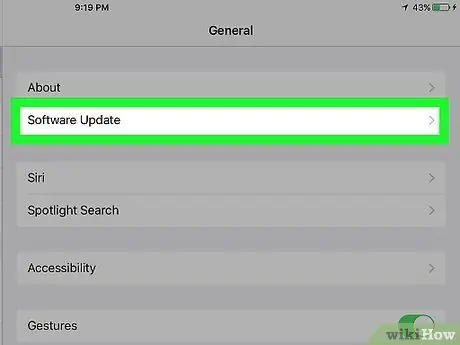
Pas 6. Toqueu Actualització de programari
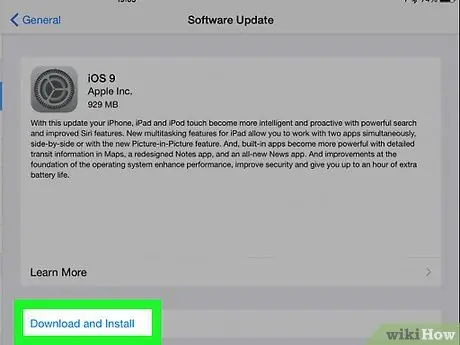
Pas 7. Toqueu Baixa i instal·la
Si no es mostra aquest enllaç, el dispositiu està executant el programari més recent i no hi ha actualitzacions disponibles
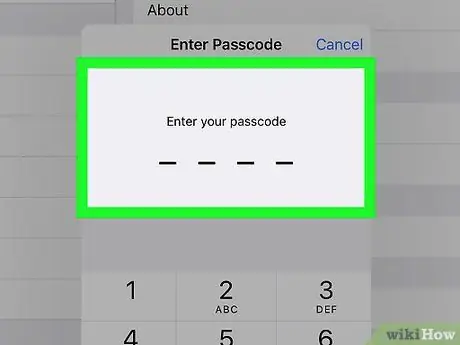
Pas 8. Introduïu la contrasenya del dispositiu
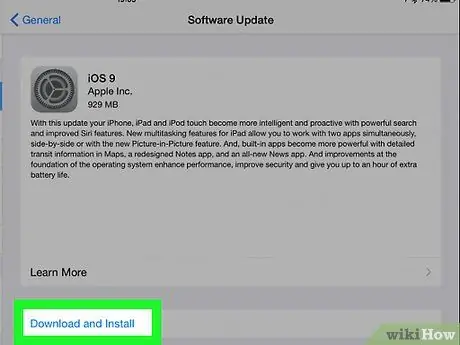
Pas 9. Reviseu els termes i condicions establerts per Apple
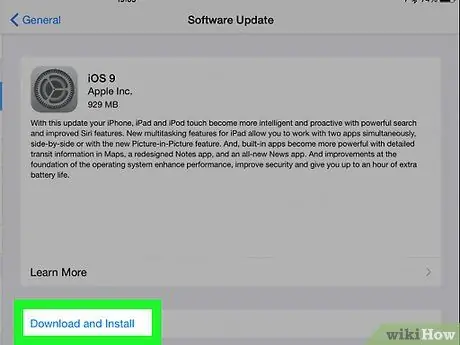
Pas 10. Toqueu D'acord
La durada de l’actualització dependrà del nombre d’actualitzacions i de la velocitat de la xarxa WiFi
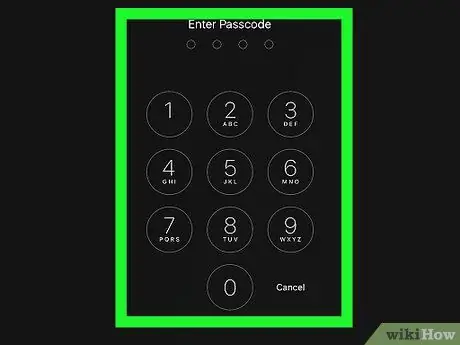
Pas 11. Seguiu les indicacions en pantalla per reiniciar l'iPad
Mètode 2 de 2: utilitzar iTunes
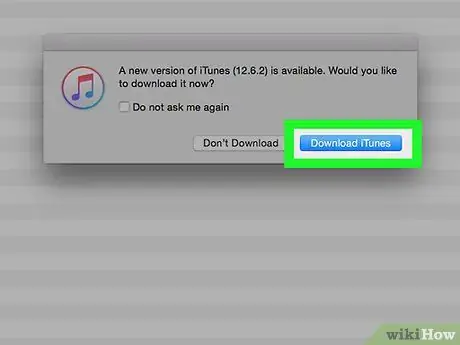
Pas 1. Descarregueu l'última versió d'iTunes
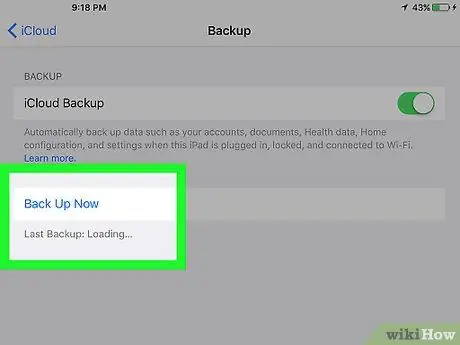
Pas 2. Feu una còpia de seguretat dels fitxers de l'iPad

Pas 3. Connecteu l'iPad a l'ordinador
Si iTunes no s'inicia automàticament, obriu iTunes a l'ordinador manualment
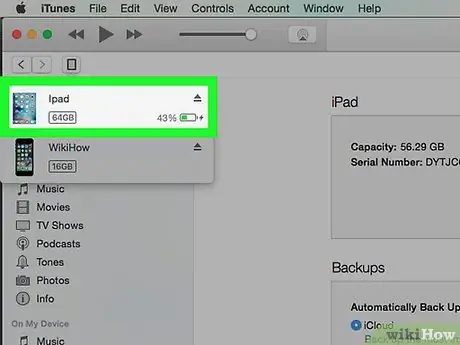
Pas 4. Feu clic a la icona de l'iPad
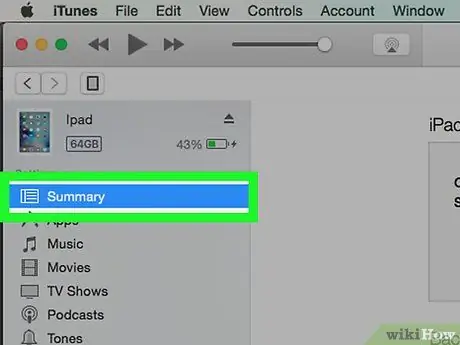
Pas 5. Feu clic a Resum al tauler esquerre de la finestra de l'aplicació
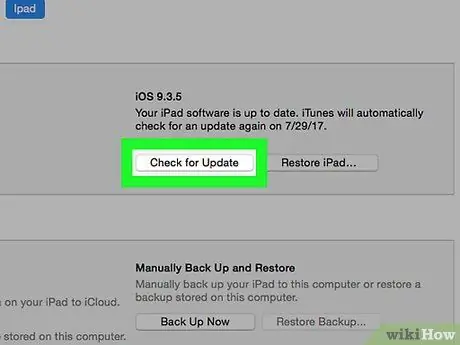
Pas 6. Desplaceu-vos cap avall i feu clic a Comprova si hi ha actualitzacions
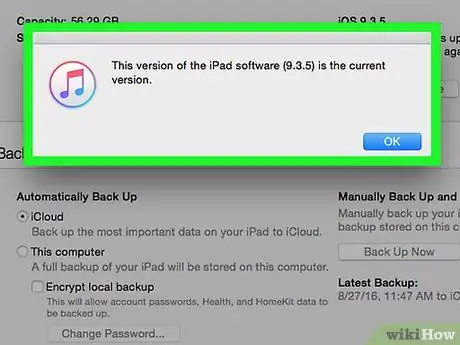
Pas 7. Feu clic a Baixa i actualitza






